运行记录怎么删除,浅析win7系统删除运行记录的方法
今天小编给大家浅析win7系统删除运行记录的方法,使用电脑过程中,有时会需要使用运行窗口执行一些命令,此时就会留下相关的快捷记录,需要不定期将这些运行记录删除的用户,可参照以下的方法进行操作。
使用win7系统过程中,经常会使用到运行窗口快速打开注册表、组策略、服务窗口等系统设置,而运行窗口就会留下相关的快捷记录,为了避免其他人误操作,我们可不定期删除运行记录,那么win7电脑运行记录怎么删除了?今天小编给大家浅析win7系统删除运行记录的方法。
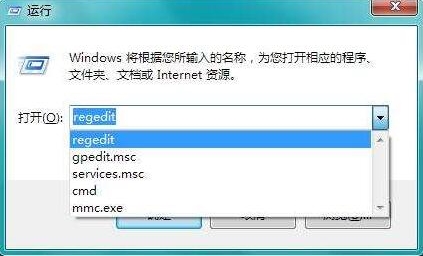
运行记录怎么删除:
1、在任务栏空白处,右键点击调出菜单,选择属性
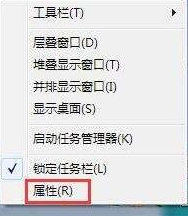
2、随后在弹出的属性窗口,切换至开始菜单选项卡,将“存储并显示最近在开始菜单中打开的程序”和“存储并显示最近在开始菜单和任务栏中打开的项目”分别取消勾选,并确定保存设置

3、最后再打开运行窗口,我们可以看到运行记录都不在了#f#
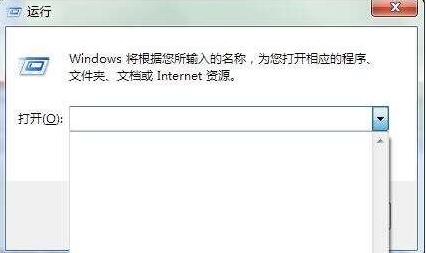
以上便是win7系统删除运行记录的方法介绍了,按照上述操作方法用户们就能够彻底删除运行记录了,感兴趣的朋友一起来试试吧。
相关阅读
win7系统排行
热门教程